如何在Mozilla Firefox中设置代理服务器
 代理服务器是中介服务器,或者换句话说,是用户从中访问互联网的设备和他访问的站点之间的中介。 这样的服务器的工作原理如下:它拦截用户对访问所需资源的请求,用自己的IP替换设备的IP地址(即网络中的标识号),然后才向存储此站点的服务器发 隐藏真实IP允许用户匿名访问互联网,并增加了他的网上冲浪的安全性。 但是,您只能从从可信赖的供应商购买的付费代理服务器中获得此类好处,例如在我们的网站上。 免费代理不保证用户个人数据的机密性,并且经常工作不稳定,经常完全失败,因此它们的使用是不受欢迎的和不安全的。
代理服务器是中介服务器,或者换句话说,是用户从中访问互联网的设备和他访问的站点之间的中介。 这样的服务器的工作原理如下:它拦截用户对访问所需资源的请求,用自己的IP替换设备的IP地址(即网络中的标识号),然后才向存储此站点的服务器发 隐藏真实IP允许用户匿名访问互联网,并增加了他的网上冲浪的安全性。 但是,您只能从从可信赖的供应商购买的付费代理服务器中获得此类好处,例如在我们的网站上。 免费代理不保证用户个人数据的机密性,并且经常工作不稳定,经常完全失败,因此它们的使用是不受欢迎的和不安全的。
每个浏览器都可以从系统设置中提取代理设置,但Mozilla Firefox是唯一拥有自己的代理服务器设置的浏览器。 您还可以安装扩展以在任何浏览器(包括Firefox)中连接代理。 因此,我们将考虑两种在Mozilla中配置中间服务器的方法—通过浏览器扩展和您自己的浏览器设置。
通过浏览器中的标准工具连接代理
要在Mozilla Firefox设置中直接连接代理,您需要遵循此算法:
- 点击顶部的三个水平条展开浏览器菜单,并在其中选择"设置"。
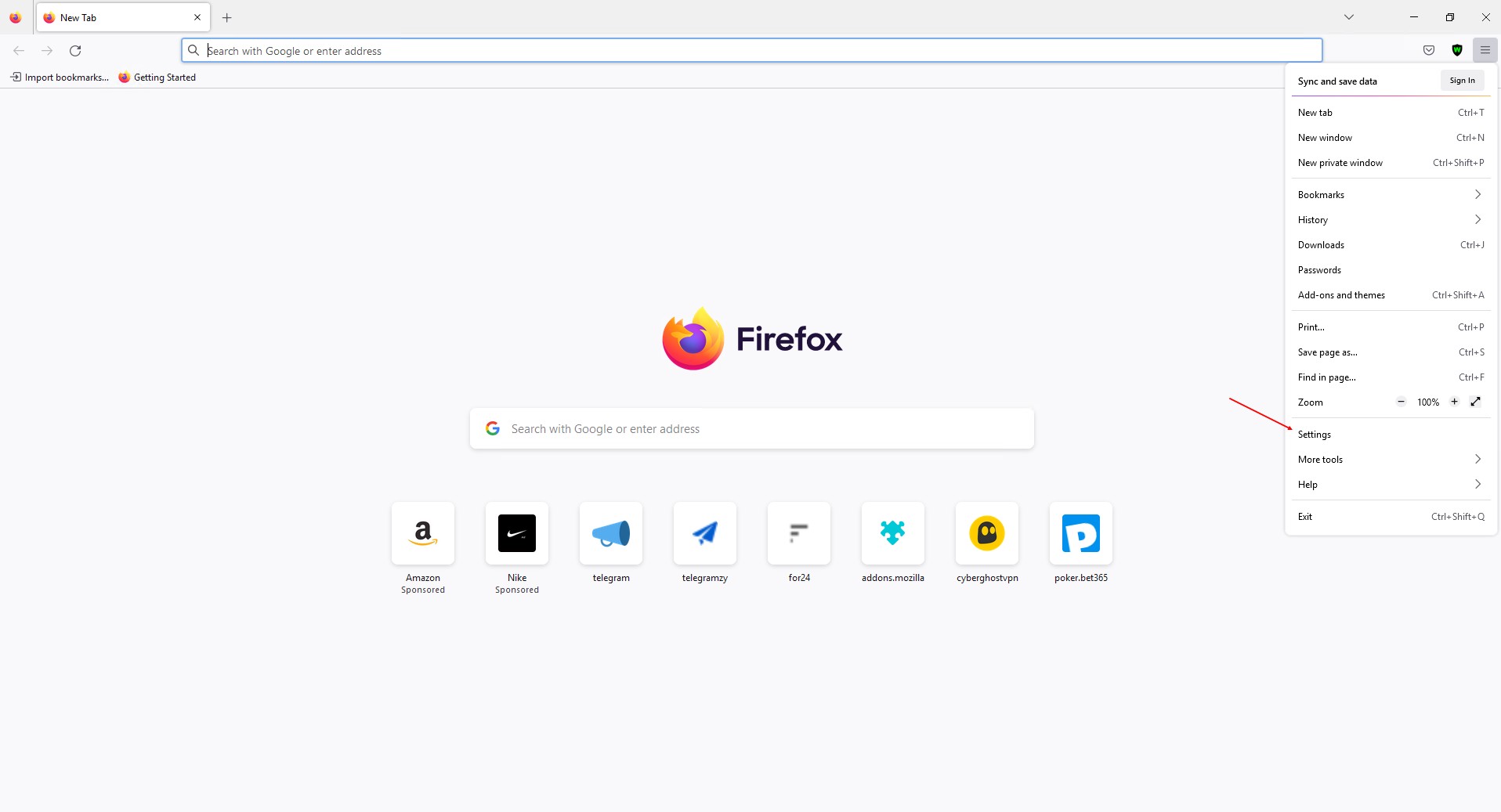
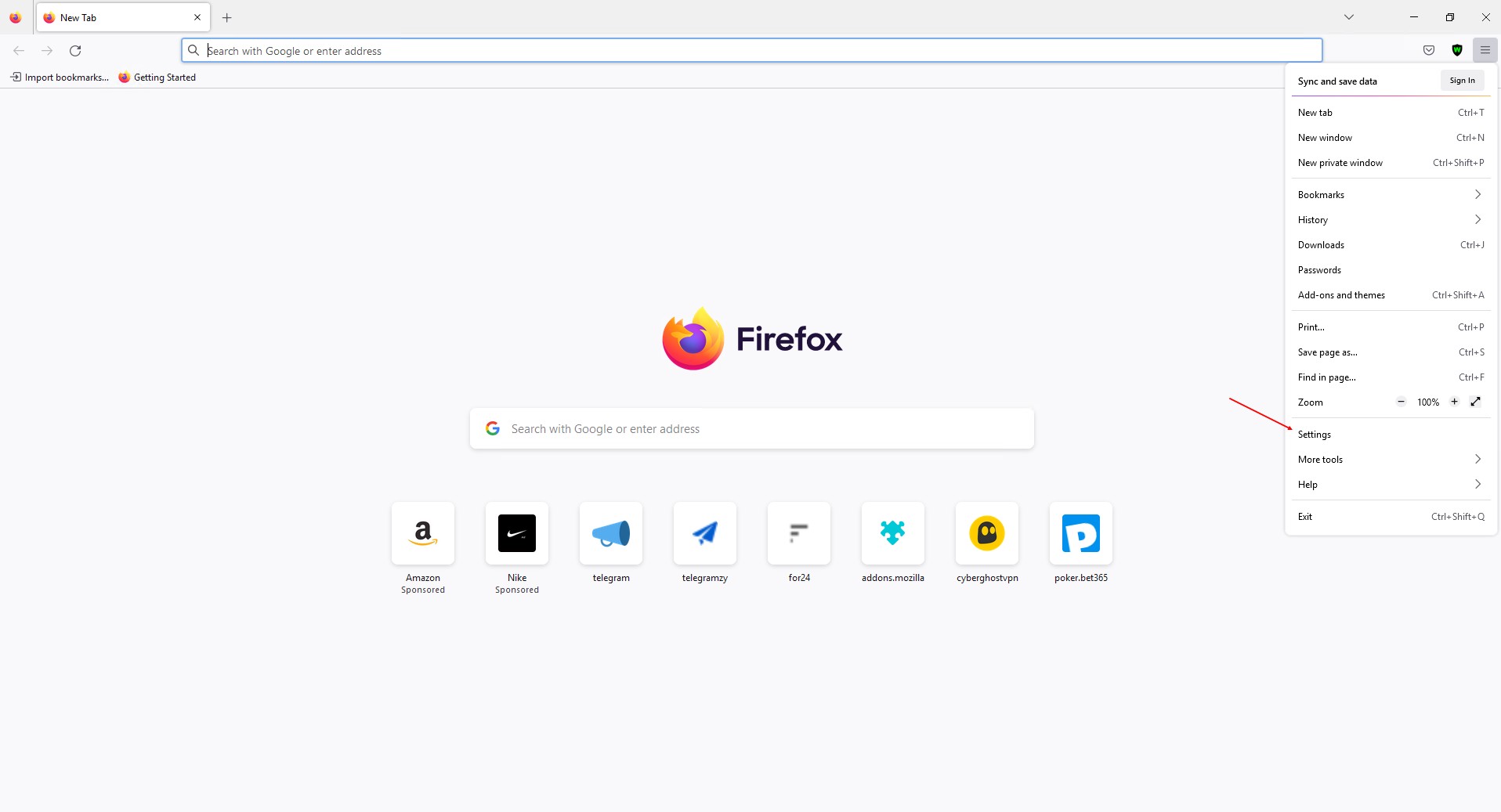
- 在页面底部,找到"网络设置"部分,然后单击"配置"。
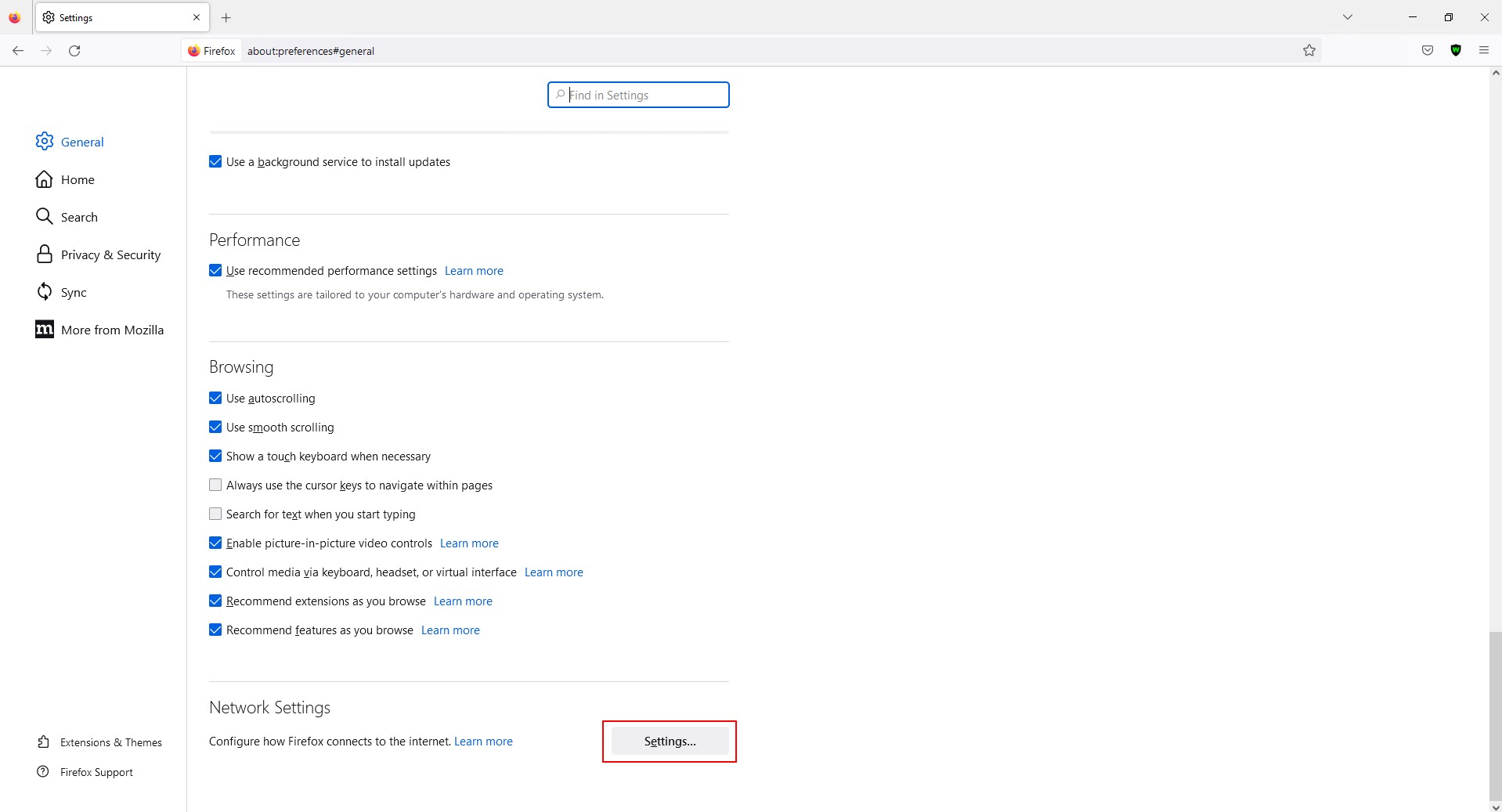
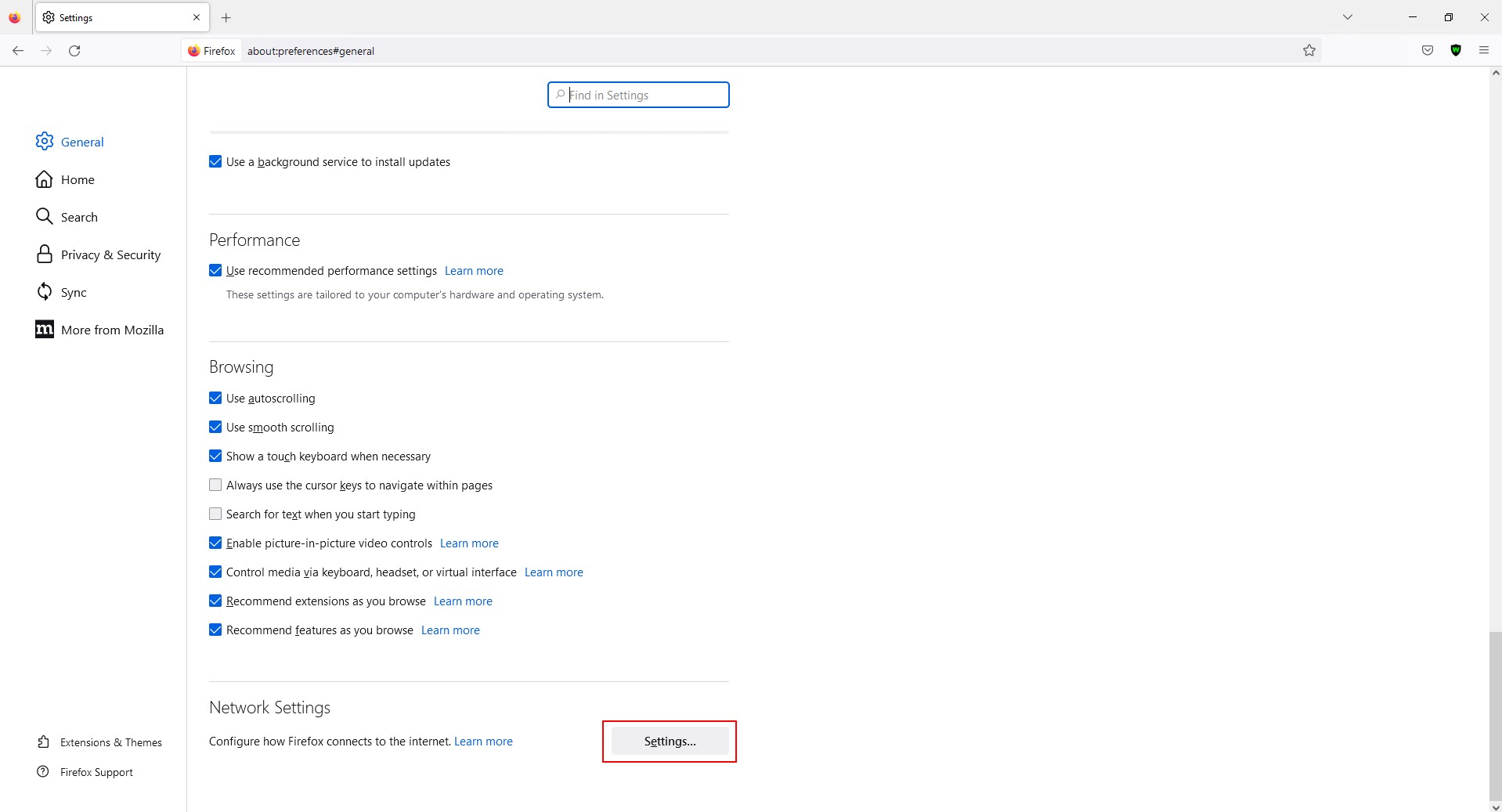
- 选择"手动代理配置",并在所需协议旁边的相应字段中,输入服务器的IP和端口号。 代理提供程序将告诉您协议类型以及数据。 如果您在同一时间同时获得HTTP和Socks5,则需要分别为每个数据指定数据,因为它们会有所不同。 例外是HTTP和HTTPS协议,它们的数据可能匹配。 在这种情况下,没有必要复制它们,只需将它们记下HTTP并勾选框"也将此代理用于HTTPS"就足够了。
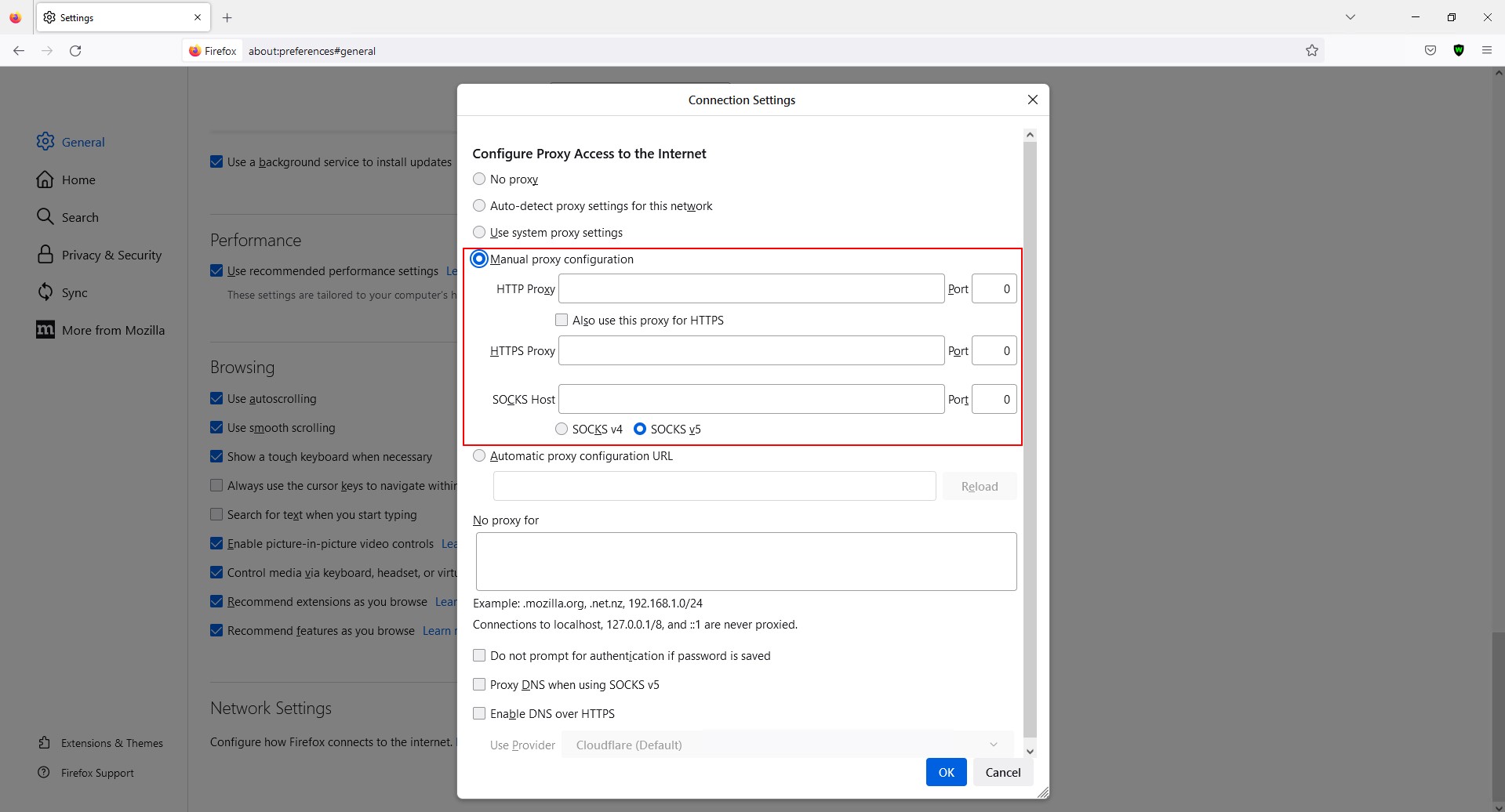
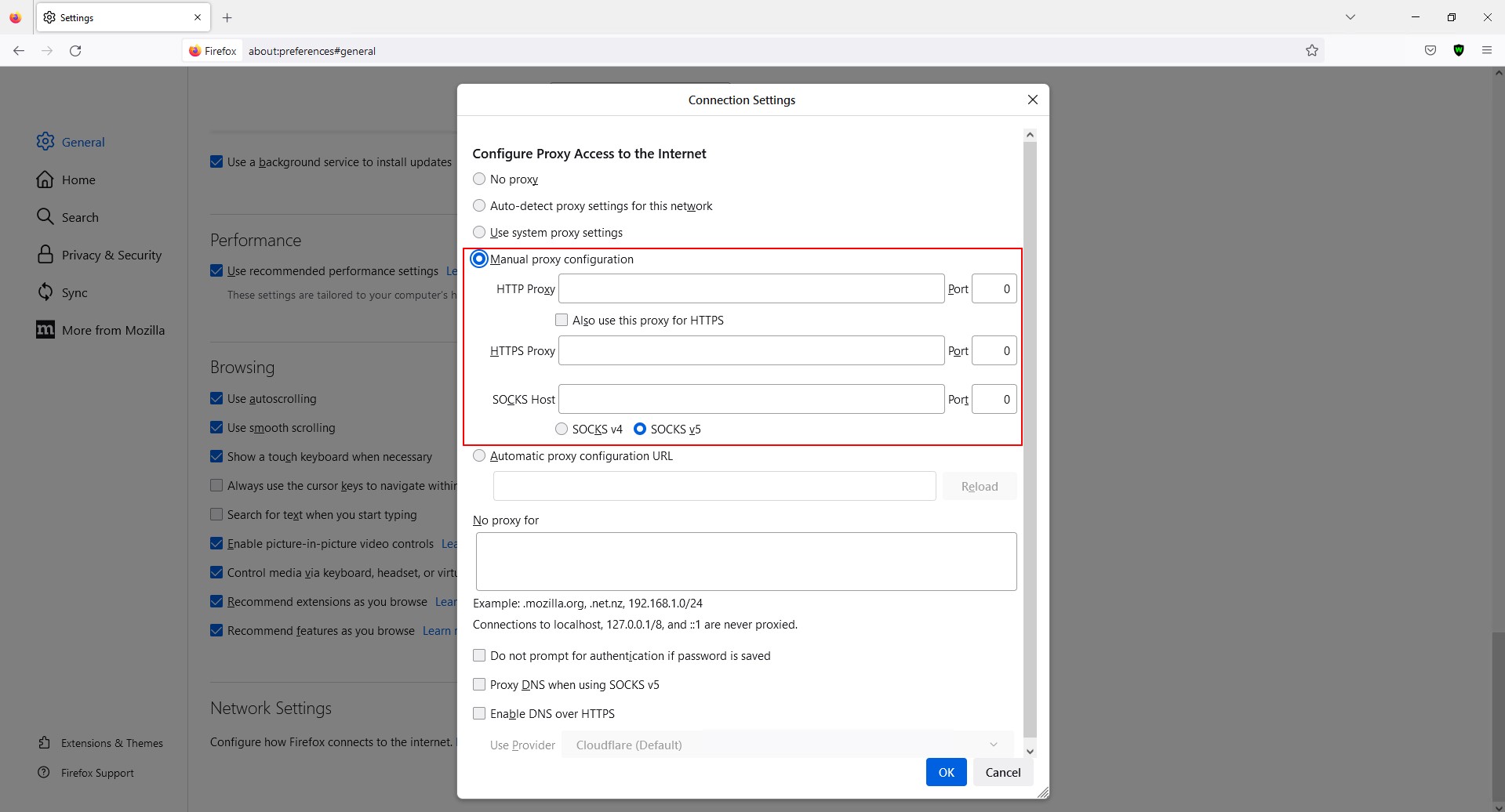
- 如有必要,您可以配置其他参数:指定您需要在没有代理服务器的情况下访问的web资源的地址,通过选中相应项目旁边的框来禁用对代理登录名和密码的重复请求。 安装其他设置后,单击"确定"。
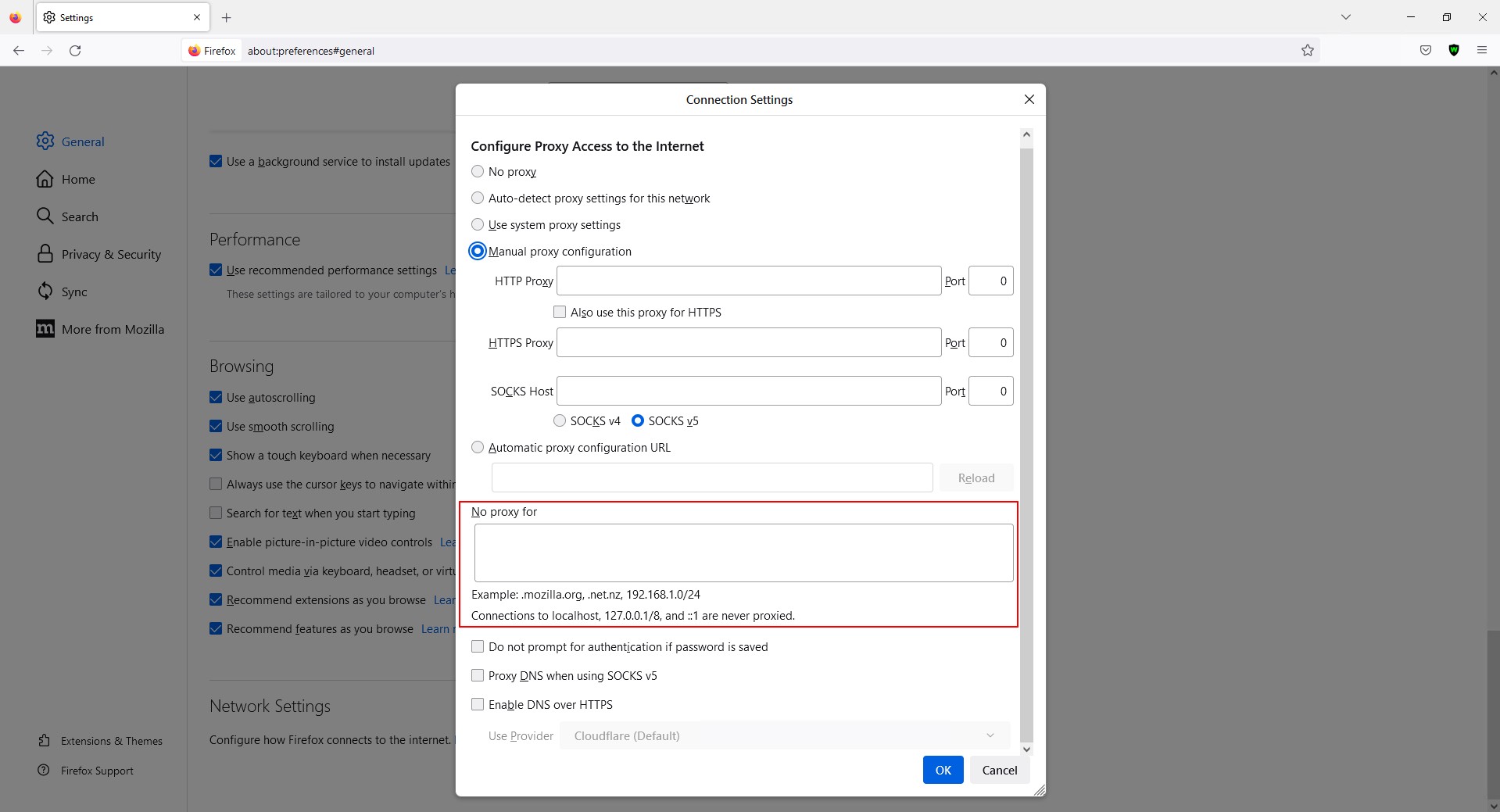
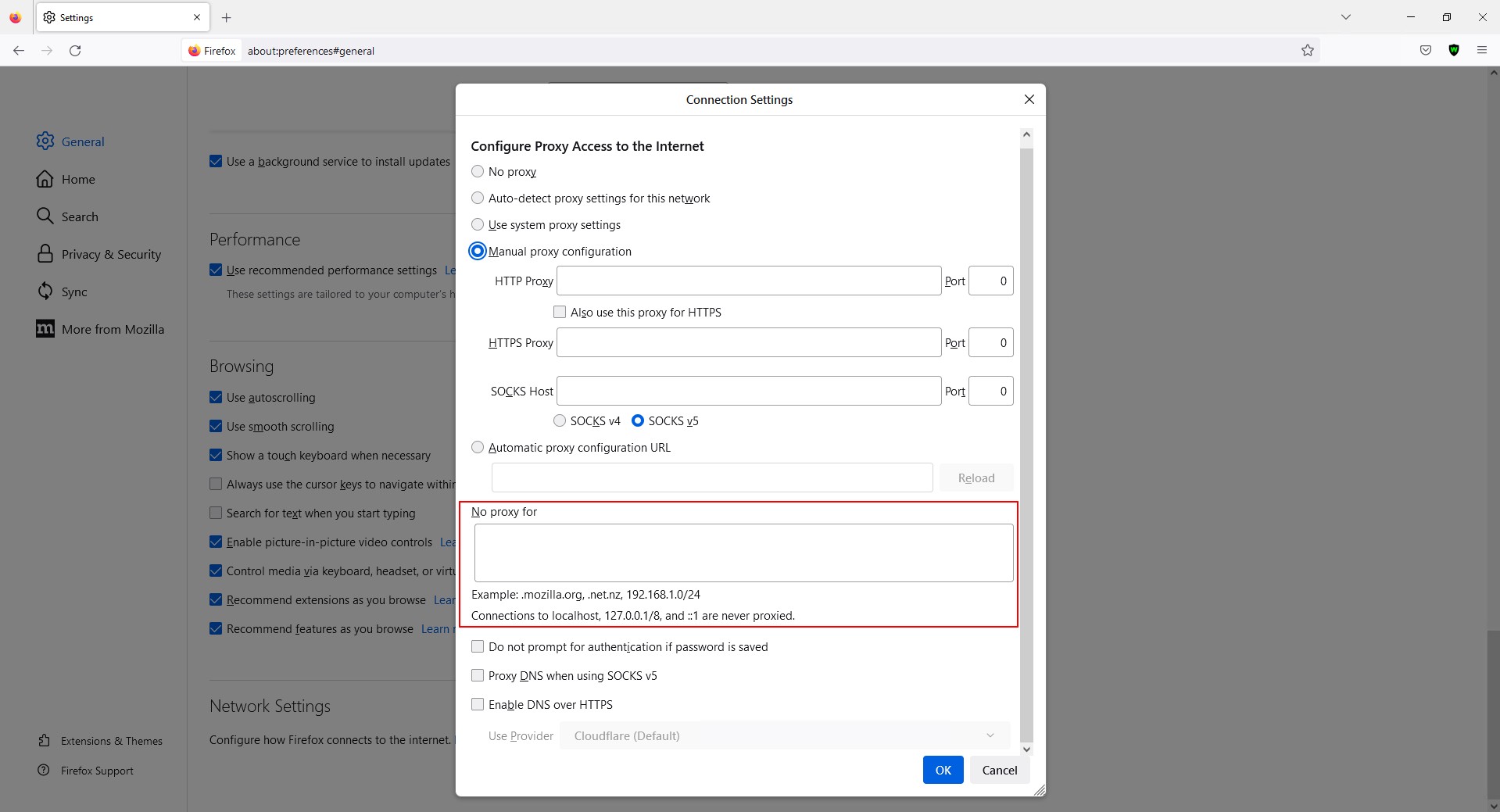
通过浏览器扩展设置代理
在用于连接代理的浏览器扩展中,最可靠和稳定的扩展之一是我们的扩展-ProxyControl。 这是一个自适应扩展,适用于不同的浏览器,因此可在其附加商店中使用。 所以,设置算法如下:
- 首先,您需要找到并安装扩展。 为此,您需要打开浏览器菜单(点击右上角的三个水平条)并选择"加载项和主题"部分。


- 在顶部的搜索栏中,编写查询"ProxyControl"并按下放大镜或键盘上的"Enter"按钮。
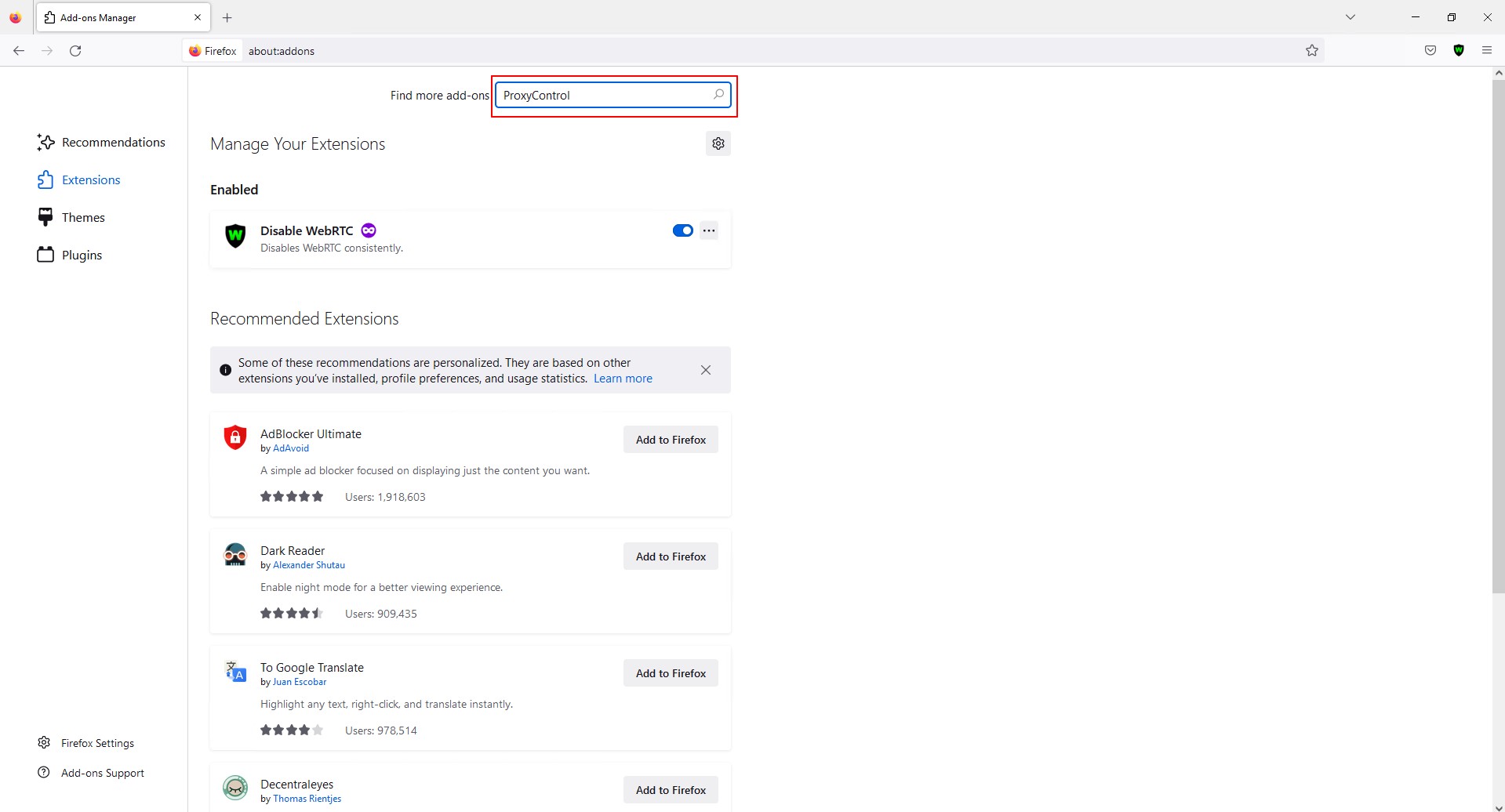
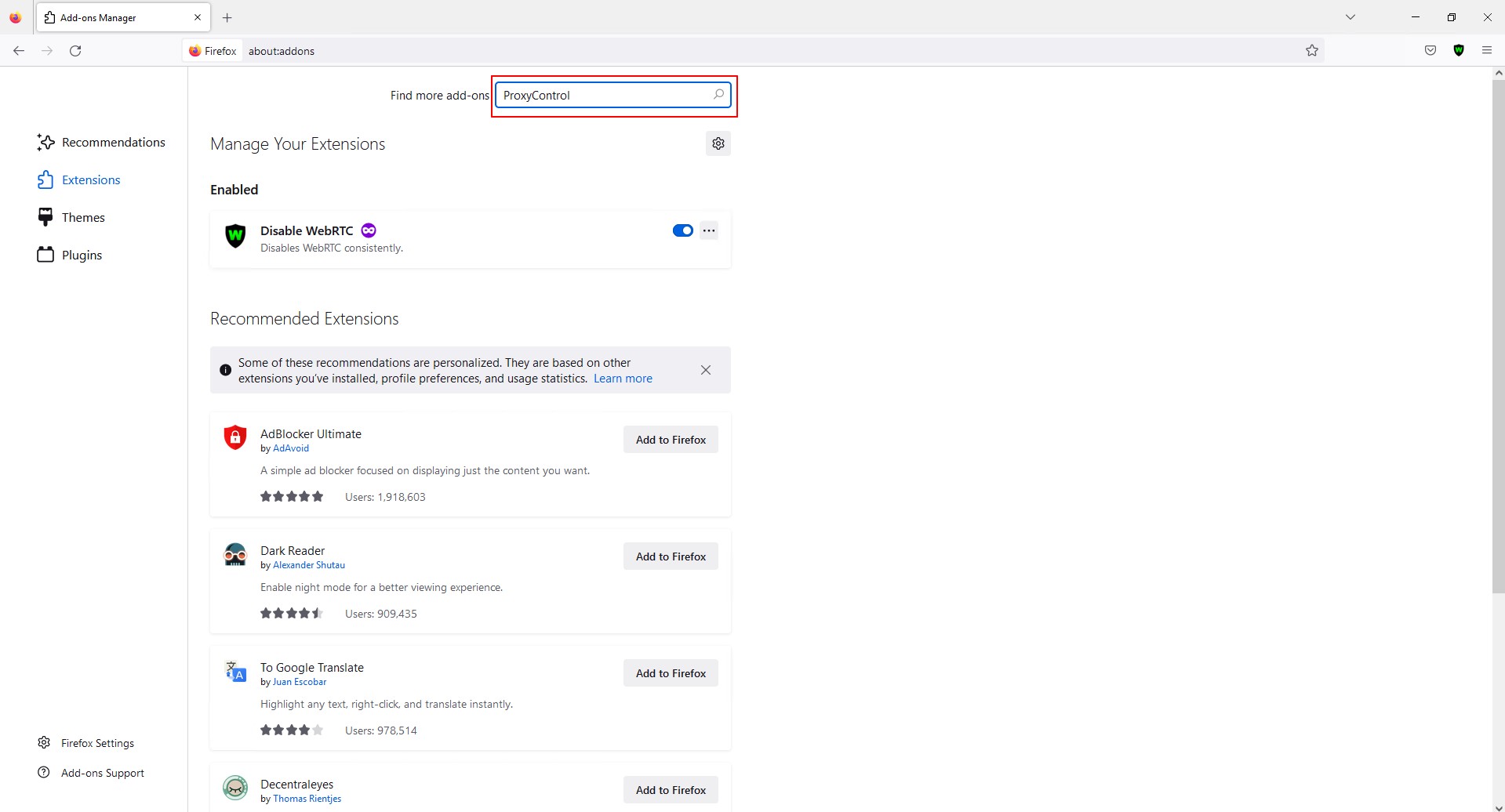
- 在搜索结果列表中,单击我们需要的扩展名,然后在下一页单击"添加到Firefox"。
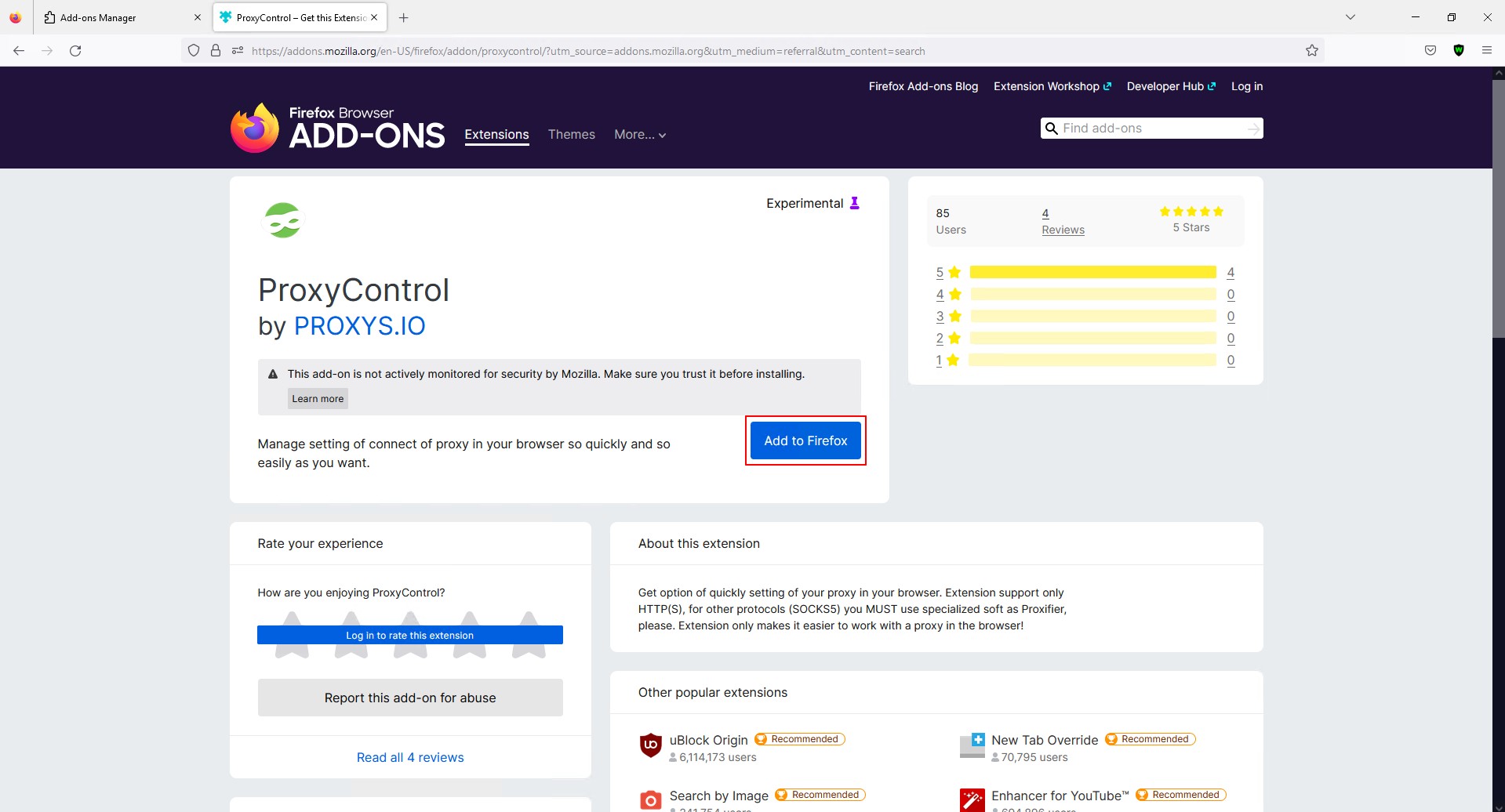
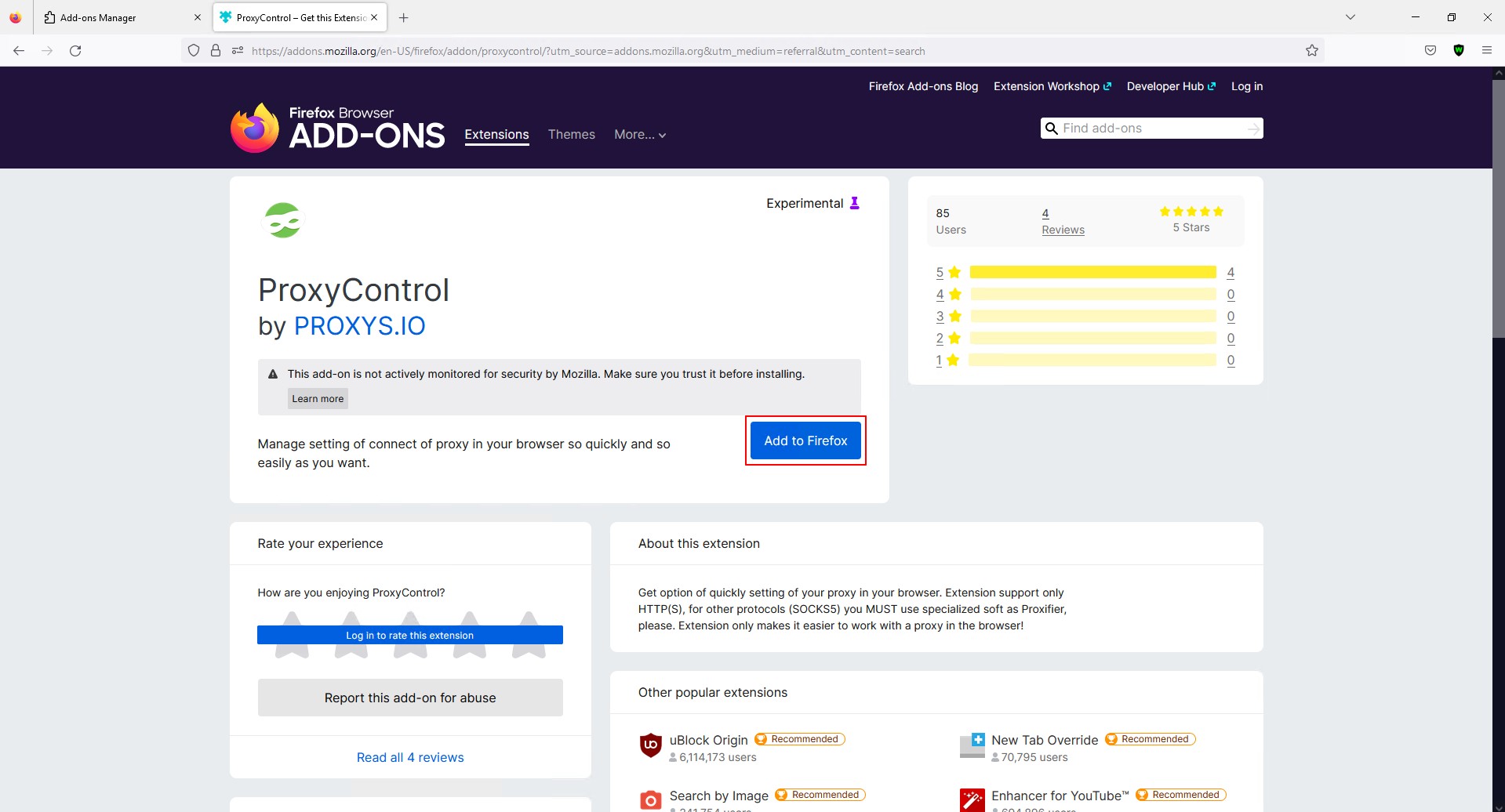
- 在浏览器的顶部面板上,单击扩展图标,在打开的列表中,单击"转到设置"按钮。
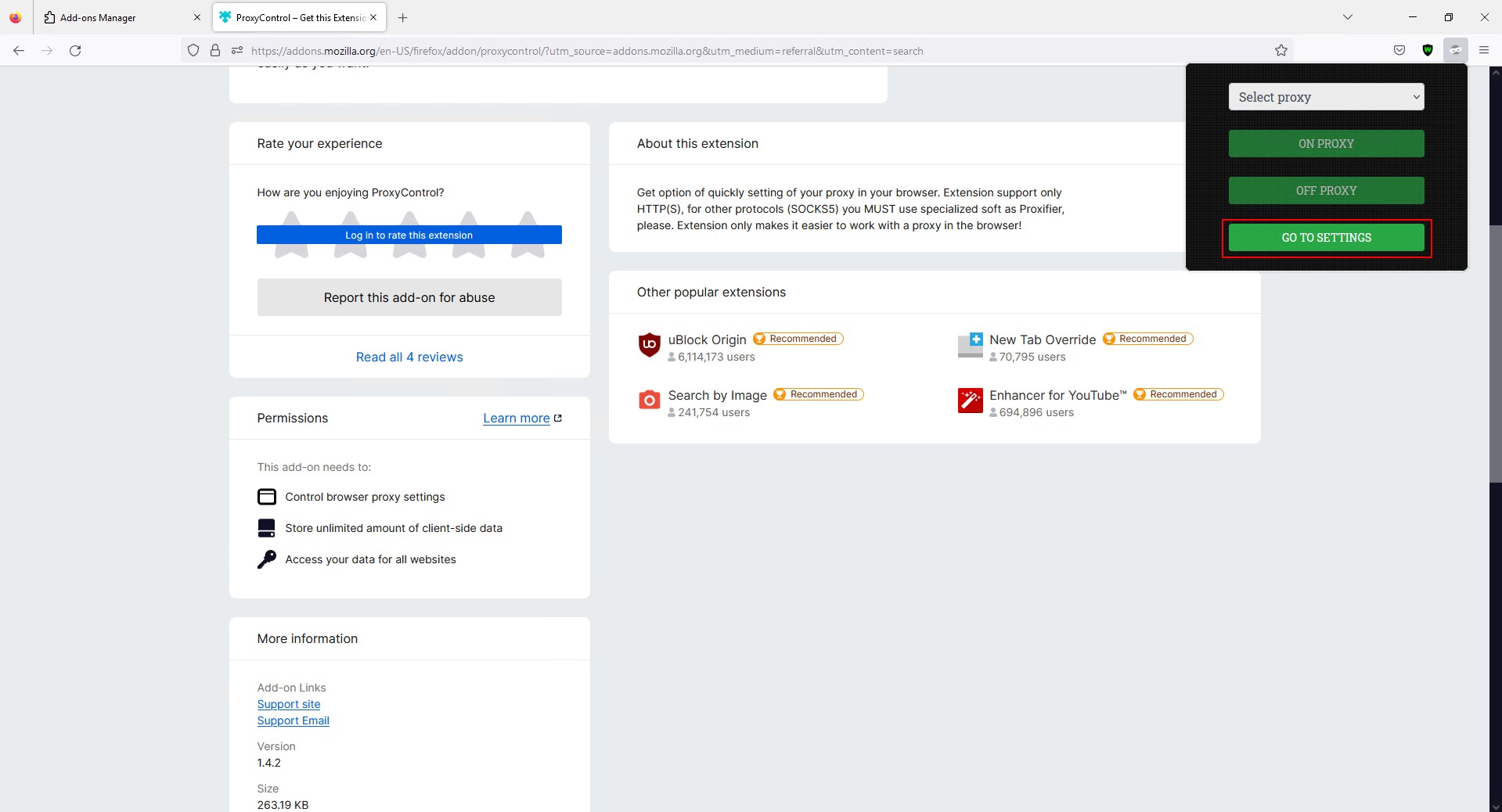
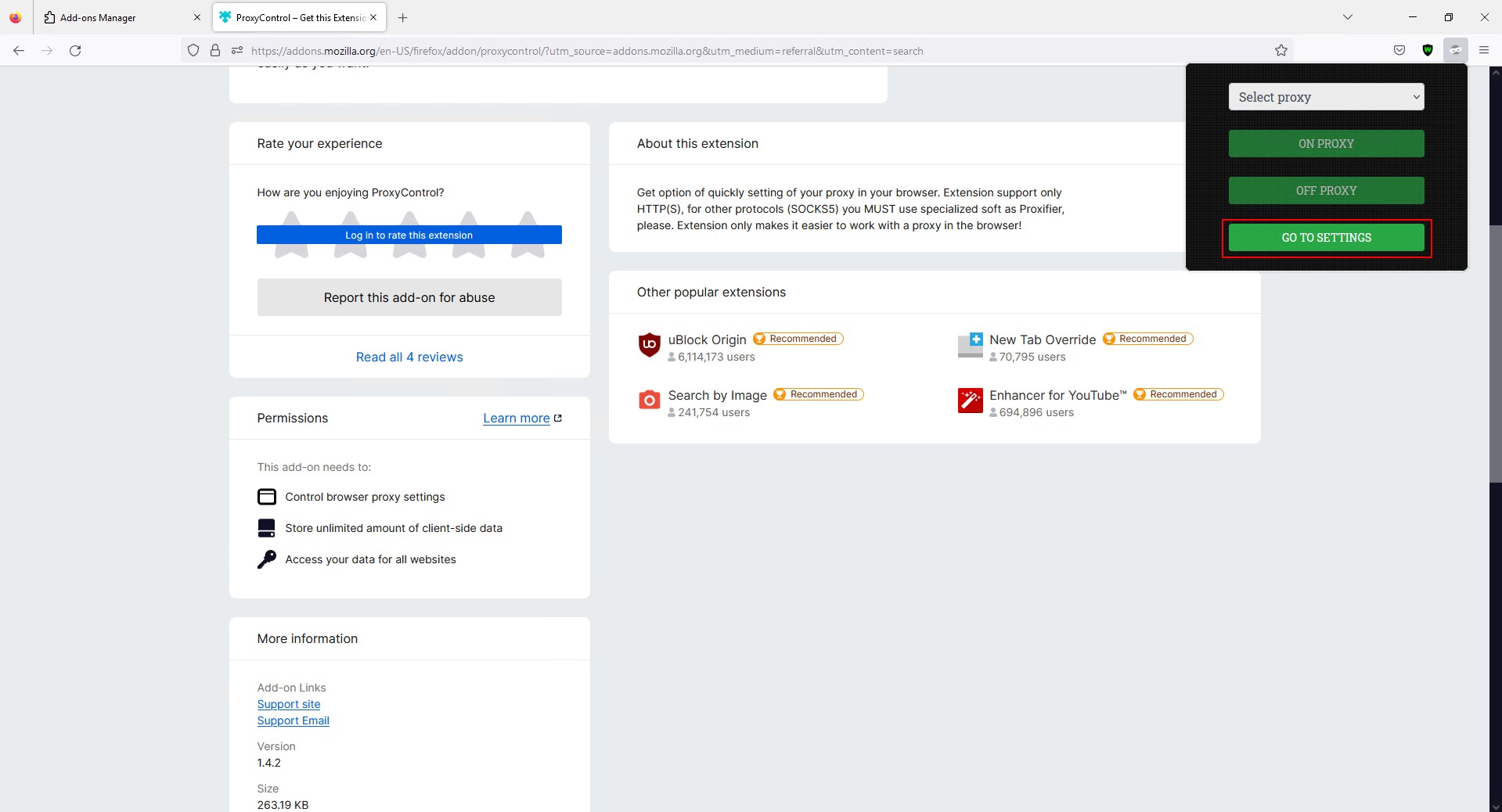
- 有三种方法可以在ProxyControl扩展中配置代理—标准,快速和自动。 使用标准连接,您需要在相应字段中输入代理的IP地址,端口,登录名和密码,然后单击"添加新代理"。 通过快速设置,相同的数据以特殊格式写入一行 ("IP address:port number" 或 "IP address:port number@login:password"_。 对于自动配置,您将需要一个特殊的API密钥,您可以在个人帐户中找到它。 通过插入这样的密钥,可以连接一个或多个代理服务器。 与此同时,您可以手动或自动加载所有代理服务器从列表中选择一个代理。
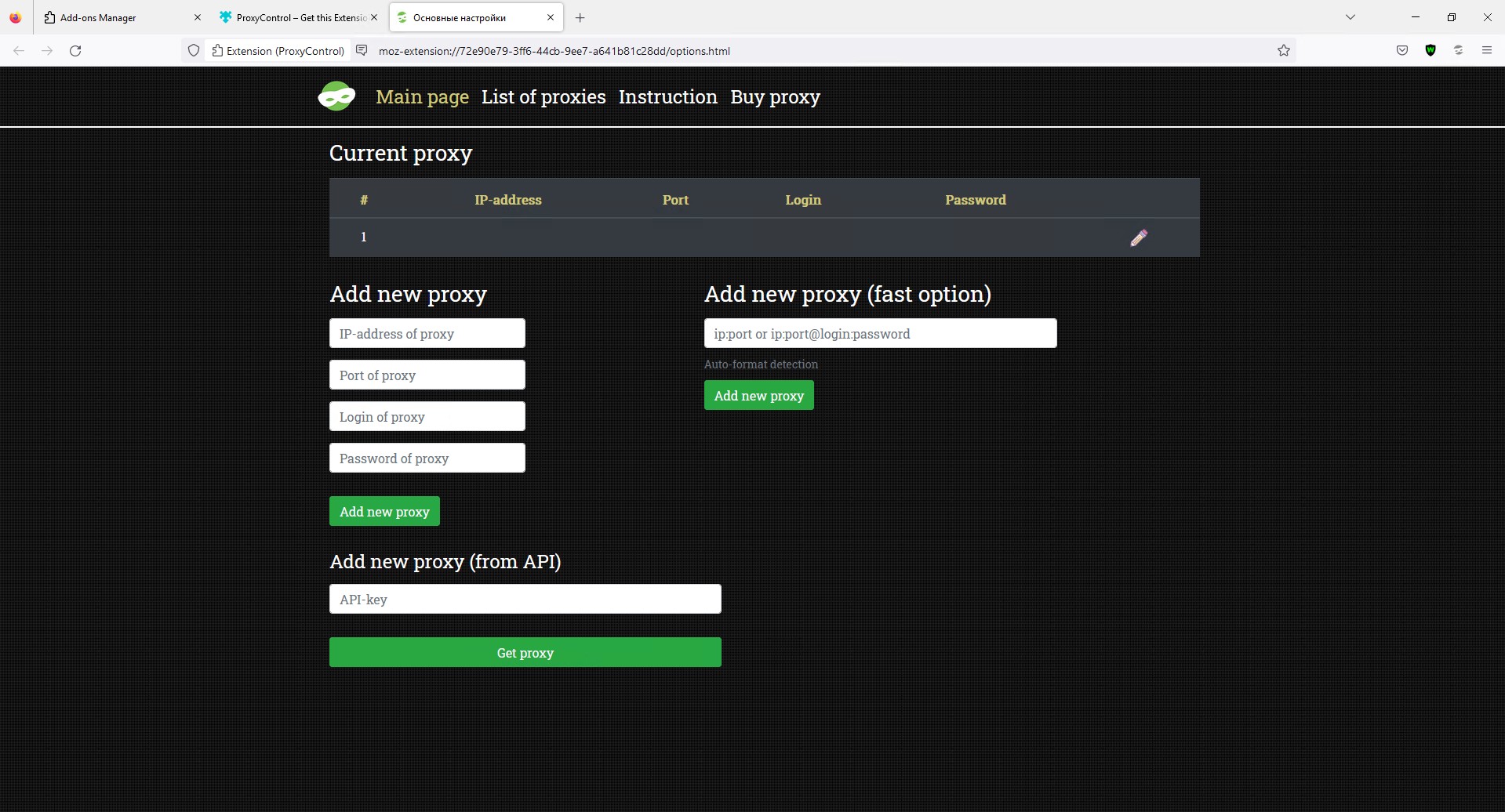
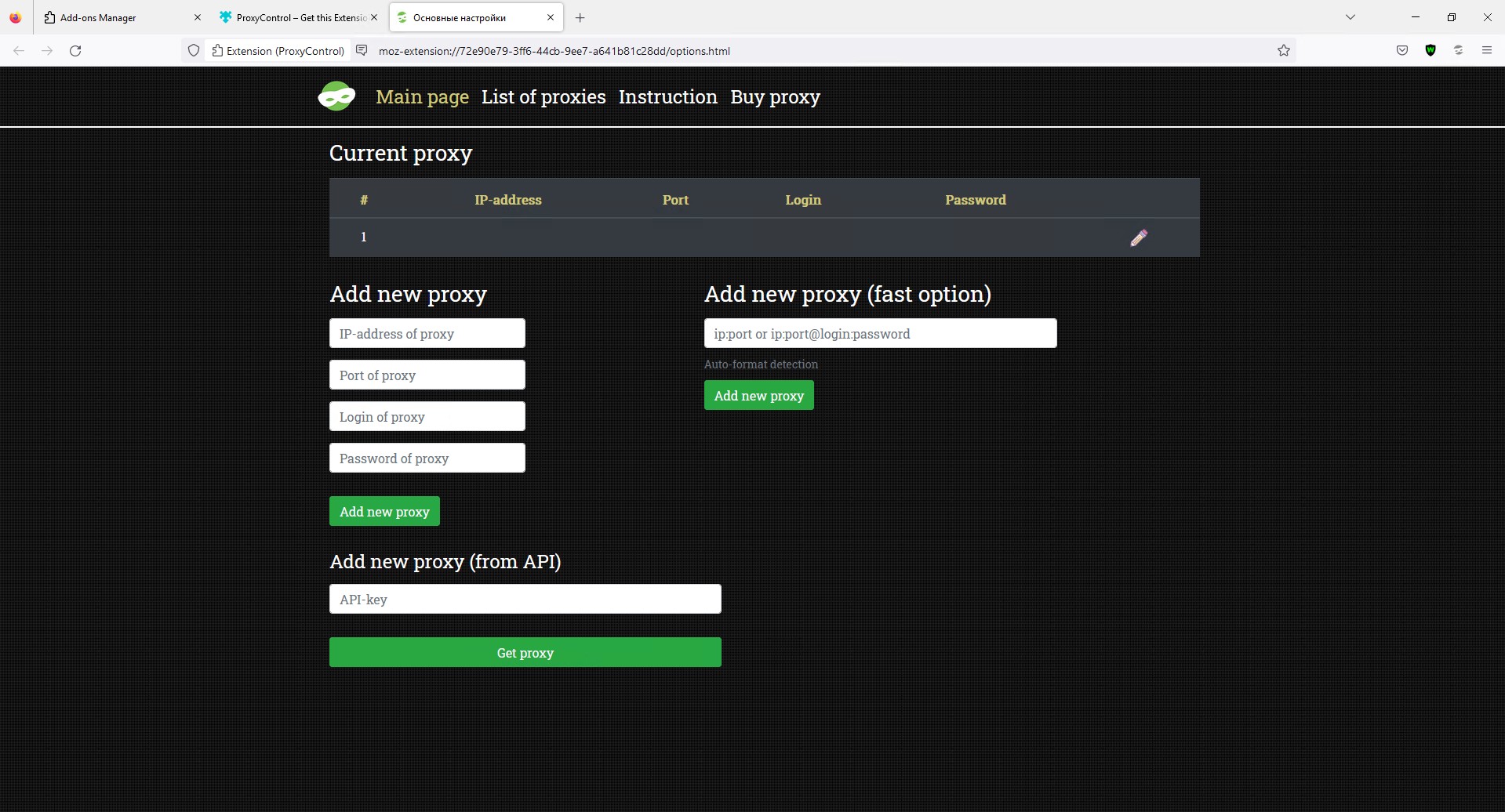
Mozilla Firefox的代理
您可以在我们的网站上购买匿名代理。 我们提供高质量的匿名代理。 我们还为用户提供全天候的技术支持,这将回答您的问题,并帮助您选择合适的代理服务器。